Bildiğiniz üzere
9 Ekim tarihinde Discord'a
Ankara 1. Sulh Mahkemesi tarafından erişim yasağı getirildi. Sizlere burada bu tarz yasağı bulunan yerlere nasıl hiç bir şekilde internet performansı kaybetmeden erişebilir ve VPN gibi programlarla uğraşmadan çözüme erişebilirsiniz onu anlatacağım.
- İlk öncelikle konunun aşağısında verilen indirme linkinden en güncel GoodByeDPI isimli programı indireceksiniz. Linki görüntüleyemiyorsanız forumumuz üzerinde hesap açmanız gerekmektedir.
- Verilen link üzerinden RAR dosyasını indirdikten sonra klasöre çıkart diyerek masaüstüne klasörü atıyorsunuz.
- Klasör içerisine girip 2_any_country_dnsredir.cmd isimli dosyayı yönetici olarak çalıştırıyorsunuz.
- Çalıştırdıktan sonra CMD ekranı açılacak ve açılan CMD'de Filter activated, GoodbyeDPI is now running! yazısı geldikten sonra işlem tamamdır!
Artık erişim yasağı olan yerlere hiç bir performans kaybı olmadan bu sayede giriş yapabileceksiniz.
Bu sayede ister Discord'da arkadaşlarınızla beraber oyununuzu oynayabilir, ya da Roblox gibi oyunlarda akabilirsiniz.
*** Gizli metin: alıntı yapılamaz. ***
Bu yöntem genel olarak sorunsuz bir şekilde çalışabiliyor olması lazım, fakat sizde yine de çalışmıyorsa onun da basit bir çözümü var.
*** Gizli metin: alıntı yapılamaz. ***
- GoodCheck Script'ini yükledikten sonra GoodByeDPI klasöründeki x86_64 isimli klasöre girip indirdiğiniz scripti atınız.
- Script'i çalıştırmak için start.cmd isimli dosyayı çalıştırın.
- Script açıldıktan sonra sırasıyla 1-6-2 tuşlarına basıyoruz.
- Ekli dosyayı görüntüle 181
- Ekli dosyayı görüntüle 182
- Ekli dosyayı görüntüle 183
- Bunları yaptıktan sonra 4'e basarak testi başlatıyoruz.
- Ekli dosyayı görüntüle 184
- Test başladıktan sonra, test sırasında olası bir donma durumunda Ctrl+C kombinasyonuyla testi devam ettiriyoruz.
- Test işlemi bittikten sonra Strategies with 5 out of 5 successes: ismiyle başlayan yerdeki ilk satırı kopyalıyoruz. Eğer ki test işleminde 5 sonuç çıkmazsa 6 tuşuna bastığımız adıma dönüp orada 5'e tıklayınız.
- Ekli dosyayı görüntüle 185
- Kopyalamayı yaptıktan sonra GoodByeDPI klasöründeki service_install_russia_blacklist.cmd dosyasına sağ tıklayıp not defteri ile açınız.
- Resimde işaretli olan alanı komple seçip kopyaladığımız kısmı yapıştırıyoruz.
- Ekli dosyayı görüntüle 186
- Ekli dosyayı görüntüle 187
Yaptığımız işlem bu kadardı. Bunu yaptıktan sonra not defterini kaydediniz ve
service_install_russia_blacklist.cmd dosyasını çalıştırın. Yönetici olarak çalıştırdıktan sonra sizde herhangi bir tuşa basmanızı istiyor. Klavyede rastgele bir tuşa basın, bastıktan sonra CMD kapanacak ve işlemler bitecek.
Bu yaptıklarımızın uygulanması için şimdi
DNS değişikliği yapacağız. DNS değiştirme kısmına geldikten sonra ilk DNS'e
1.1.1.1 ikinci tercih edilen DNS kısmına ise
1.0.0.1 adresini ekleyiniz.
Bu yaptığımız işlemi otomatiğe almak yeni her bilgisayar kapat aç yapıldığında tekrar yapmamak için aşağıdaki adımları izleyebilirsiniz.
- Win+R ile çalıştırı açtıktan sonra services.msc yazıp giriş sağlıyoruz.
- GoodbyeDPI kısmını bulduktan sonra sağ tık yapıp özellikler kısmına giriniz.
- Ekli dosyayı görüntüle 188
- Açılan yerde Elle olan kısmı Otomatik olarak yapıp uygula diyip kapatıyoruz.
- Ekli dosyayı görüntüle 189
Tebrikler! Artık erişim engeli olan yerlere çok rahat bir şekilde girebilirsiniz, iyi forumlar.